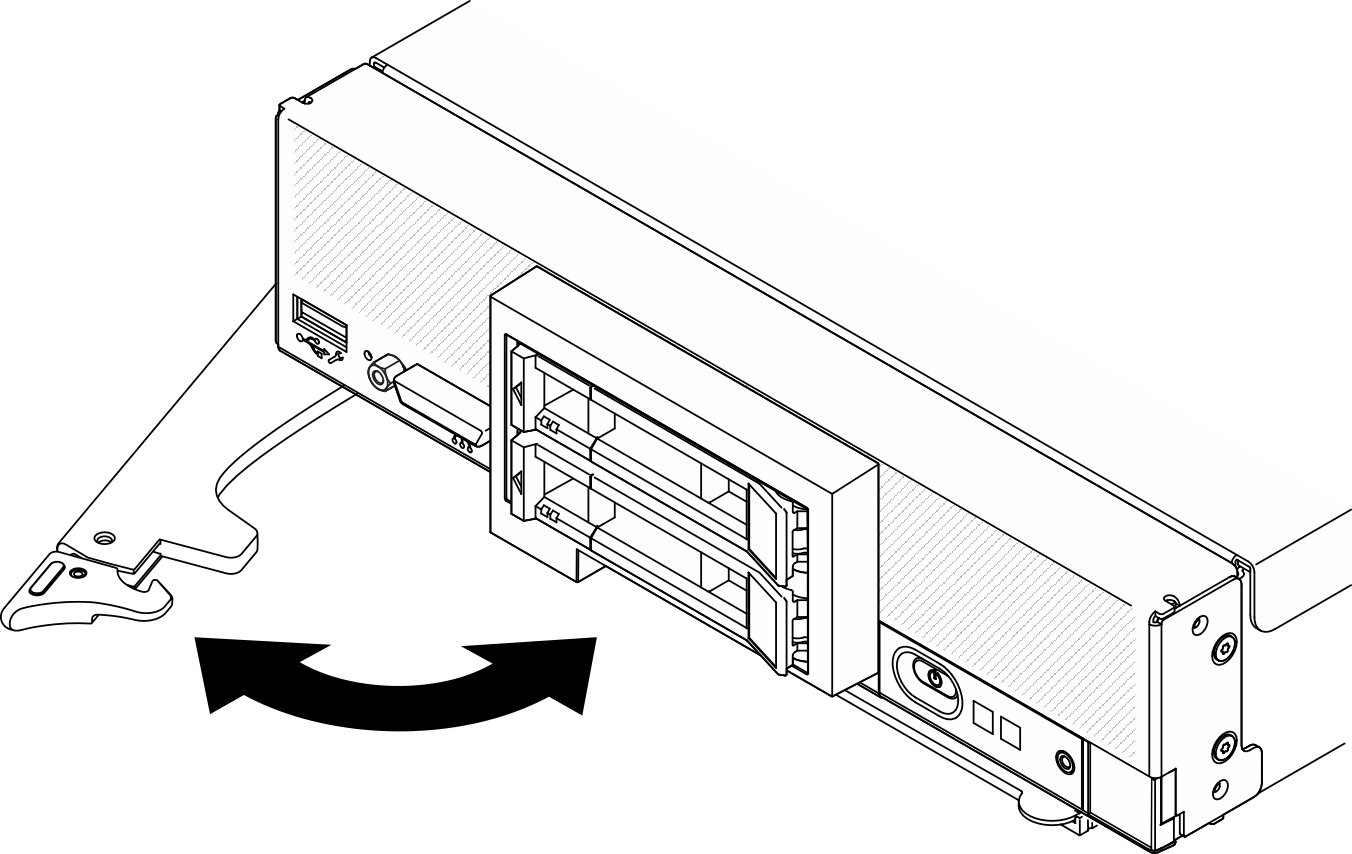Instalar o nó de cálculo no chassi
Use estas informações para instalar o nó de cálculo no chassi.
Sobre esta tarefa
Leia Lista de verificação de inspeção de segurança e Diretrizes de instalação para garantir que esteja trabalhando de forma segura.
Se você estiver reinstalando um nó de cálculo que foi removido, deverá instalá-lo no mesmo compartimento de nó do qual foi removido. Algumas informações de configuração e opções de atualização do nó de cálculo são estabelecidas de acordo com o número do compartimento do nó. A reinstalação de um nó de cálculo em um nó diferente pode ter consequências indesejadas. Se você reinstalar o nó de cálculo em um compartimento de nó diferente, talvez seja necessário reconfigurá-lo.
O número máximo exato de nós de 1 compartimento compatíveis é determinado pela tensão de entrada e pela política de redundância de energia. Consulte Número máximo limitado de nós de cálculo no mesmo chassi para obter mais informações.
Procedimento
Para obter instruções relacionados ao chassi corporativo do Flex System, consulte Instalando componentes no chassi Enterprise.
Para obter instruções relacionados ao Chassi de nível portador do Flex System, consulte Instalando componentes em um chassi carrier-grade.
Vídeo de demonstração